2021 JEEP WRANGLER 2DOORS USB port
[x] Cancel search: USB portPage 190 of 332
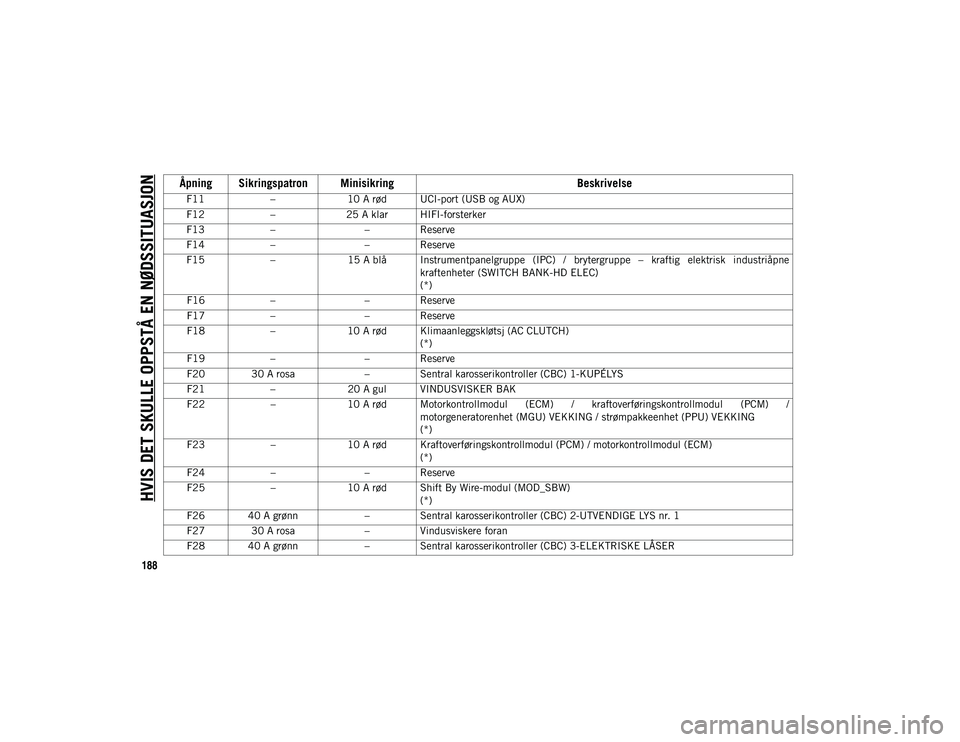
HVIS DET SKULLE OPPSTÅ EN NØDSSITUASJON
188
F11–10 A rød UCI-port (USB og AUX)
F12 –25 A klar HIFI-forsterker
F13 – – Reserve
F14 – – Reserve
F15 –15 A blå Instrumentpanelgruppe (IPC) / brytergruppe – kraftig elektrisk industriåpne
kraftenheter (SWITCH BANK-HD ELEC)
(*)
F16 – – Reserve
F17 – – Reserve
F18 –10 A rød Klimaanleggskløtsj (AC CLUTCH)
(*)
F19 – – Reserve
F20 30 A rosa – Sentral karosserikontroller (CBC) 1-KUPÉLYS
F21 –20 A gul VINDUSVISKER BAK
F22 –10 A rød Motorkontrollmodul (ECM) / kraftoverføringskontrollmodul (PCM) /
motorgeneratorenhet (MGU) VEKKING / strømpakkeenhet (PPU) VEKKING
(*)
F23 –10 A rød Kraftoverføringskontrollmodul (PCM) / motorkontrollmodul (ECM)
(*)
F24 – – Reserve
F25 –10 A rød Shift By Wire-modul (MOD_SBW)
(*)
F26 40 A grønn – Sentral karosserikontroller (CBC) 2-UTVENDIGE LYS nr. 1
F27 30 A rosa – Vindusviskere foran
F28 40 A grønn – Sentral karosserikontroller (CBC) 3-ELEKTRISKE LÅSER
Åpning Sikringspatron Minisikring Beskrivelse
2020_JEEP_JL_WRANGLER_UG_LHD_EE.book Page 188
Page 195 of 332
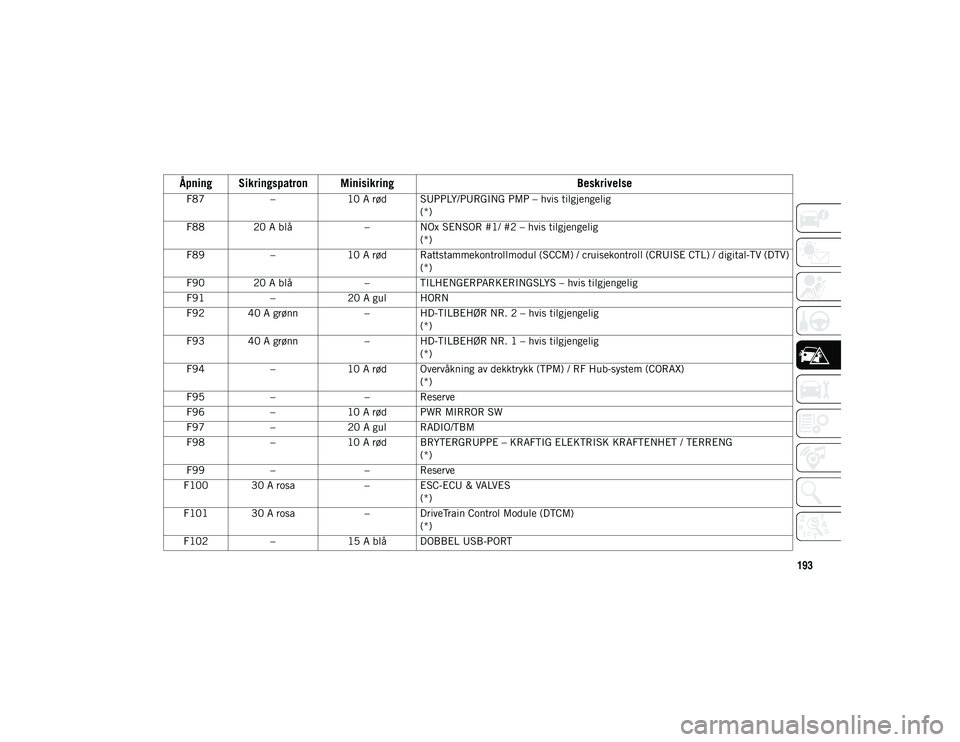
193
F87–10 A rød SUPPLY/PURGING PMP – hvis tilgjengelig
(*)
F88 20 A blå – NOx SENSOR #1/ #2 – hvis tilgjengelig
(*)
F89 –10 A rød Rattstammekontrollmodul (SCCM) / cruisekontroll (CRUISE CTL) / digital-TV (DTV)
(*)
F90 20 A blå – TILHENGERPARKERINGSLYS – hvis tilgjengelig
F91 –20 A gul HORN
F92 40 A grønn – HD-TILBEHØR NR. 2 – hvis tilgjengelig
(*)
F93 40 A grønn –
HD-TILBEHØR NR. 1 – hvis tilgjengelig
(*)
F94 –10 A rød Overvåkning av dekktrykk (TPM) / RF Hub-system (CORAX)
(*)
F95 – – Reserve
F96 –10 A rød PWR MIRROR SW
F97 –20 A gul RADIO/TBM
F98 –10 A rød BRYTERGRUPPE – KRAFTIG ELEKTRISK KRAFTENHET / TERRENG
(*)
F99 – – Reserve
F100 30 A rosa – ESC-ECU & VALVES
(*)
F101 30 A rosa – DriveTrain Control Module (DTCM)
(*)
F102 –15 A blå DOBBEL USB-PORT
Åpning Sikringspatron Minisikring Beskrivelse
2020_JEEP_JL_WRANGLER_UG_LHD_EE.book Page 193
Page 270 of 332
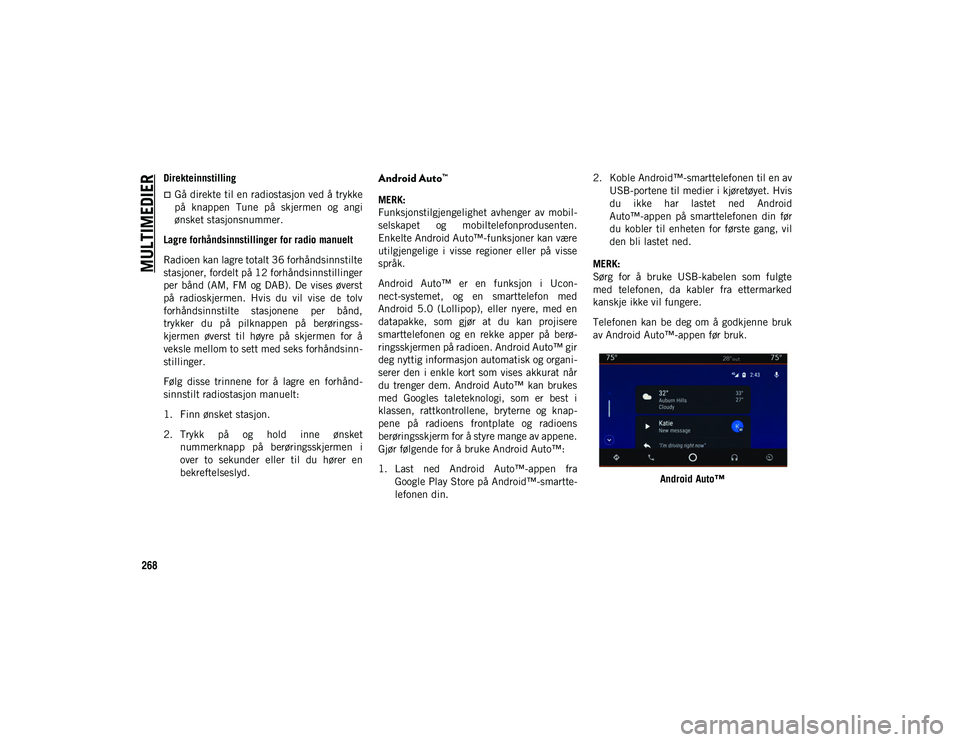
MULTIMEDIER
268
Direkteinnstilling
Gå direkte til en radiostasjon ved å trykke
på knappen Tune på skjermen og angi
ønsket stasjonsnummer.
Lagre forhåndsinnstillinger for radio manuelt
Radioen kan lagre totalt 36 forhåndsinnstilte
stasjoner, fordelt på 12 forhåndsinnstillinger
per bånd (AM, FM og DAB). De vises øverst
på radioskjermen. Hvis du vil vise de tolv
forhåndsinnstilte stasjonene per bånd,
trykker du på pilknappen på berøringss-
kjermen øverst til høyre på skjermen for å
veksle mellom to sett med seks forhåndsinn-
stillinger.
Følg disse trinnene for å lagre en forhånd-
sinnstilt radiostasjon manuelt:
1. Finn ønsket stasjon.
2. Trykk på og hold inne ønsket nummerknapp på berøringsskjermen i
over to sekunder eller til du hører en
bekreftelseslyd.
Android Auto™
MERK:
Funksjonstilgjengelighet avhenger av mobil-
selskapet og mobiltelefonprodusenten.
Enkelte Android Auto™-funksjoner kan være
utilgjengelige i visse regioner eller på visse
språk.
Android Auto™ er en funksjon i Ucon-
nect-systemet, og en smarttelefon med
Android 5.0 (Lollipop), eller nyere, med en
datapakke, som gjør at du kan projisere
smarttelefonen og en rekke apper på berø-
ringsskjermen på radioen. Android Auto™ gir
deg nyttig informasjon automatisk og organi-
serer den i enkle kort som vises akkurat når
du trenger dem. Android Auto™ kan brukes
med Googles taleteknologi, som er best i
klassen, rattkontrollene, bryterne og knap-
pene på radioens frontplate og radioens
berøringsskjerm for å styre mange av appene.
Gjør følgende for å bruke Android Auto™:
1. Last ned Android Auto™-appen fraGoogle Play Store på Android™-smartte-
lefonen din. 2. Koble Android™-smarttelefonen til en av
USB-portene til medier i kjøretøyet. Hvis
du ikke har lastet ned Android
Auto™-appen på smarttelefonen din før
du kobler til enheten for første gang, vil
den bli lastet ned.
MERK:
Sørg for å bruke USB-kabelen som fulgte
med telefonen, da kabler fra ettermarked
kanskje ikke vil fungere.
Telefonen kan be deg om å godkjenne bruk
av Android Auto™-appen før bruk.
Android Auto™
2020_JEEP_JL_WRANGLER_UG_LHD_EE.book Page 268
Page 271 of 332
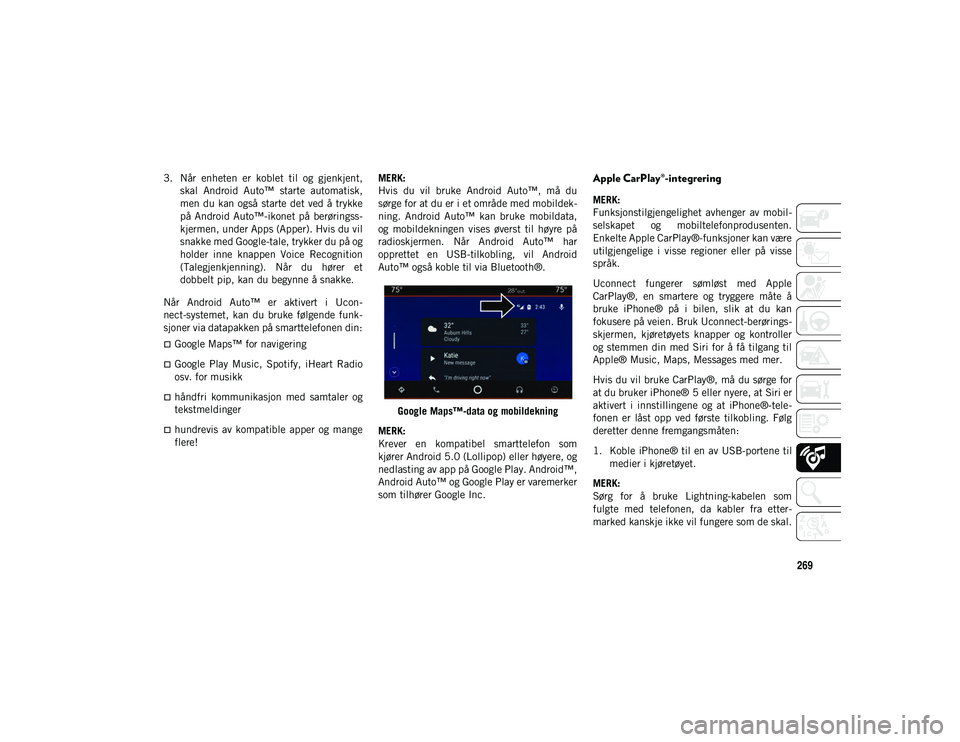
269
3. Når enheten er koblet til og gjenkjent,skal Android Auto™ starte automatisk,
men du kan også starte det ved å trykke
på Android Auto™-ikonet på berøringss-
kjermen, under Apps (Apper). Hvis du vil
snakke med Google-tale, trykker du på og
holder inne knappen Voice Recognition
(Talegjenkjenning). Når du hører et
dobbelt pip, kan du begynne å snakke.
Når Android Auto™ er aktivert i Ucon-
nect-systemet, kan du bruke følgende funk-
sjoner via datapakken på smarttelefonen din:
Google Maps™ for navigering
Google Play Music, Spotify, iHeart Radio
osv. for musikk
håndfri kommunikasjon med samtaler og
tekstmeldinger
hundrevis av kompatible apper og mange
flere! MERK:
Hvis du vil bruke Android Auto™, må du
sørge for at du er i et område med mobildek-
ning. Android Auto™ kan bruke mobildata,
og mobildekningen vises øverst til høyre på
radioskjermen. Når Android Auto™ har
opprettet en USB-tilkobling, vil Android
Auto™ også koble til via Bluetooth®.
Google Maps™-data og mobildekning
MERK:
Krever en kompatibel smarttelefon som
kjører Android 5.0 (Lollipop) eller høyere, og
nedlasting av app på Google Play. Android™,
Android Auto™ og Google Play er varemerker
som tilhører Google Inc.
Apple CarPlay®-integrering
MERK:
Funksjonstilgjengelighet avhenger av mobil-
selskapet og mobiltelefonprodusenten.
Enkelte Apple CarPlay®-funksjoner kan være
utilgjengelige i visse regioner eller på visse
språk.
Uconnect fungerer sømløst med Apple
CarPlay®, en smartere og tryggere måte å
bruke iPhone® på i bilen, slik at du kan
fokusere på veien. Bruk Uconnect-berørings-
skjermen, kjøretøyets knapper og kontroller
og stemmen din med Siri for å få tilgang til
Apple® Music, Maps, Messages med mer.
Hvis du vil bruke CarPlay®, må du sørge for
at du bruker iPhone® 5 eller nyere, at Siri er
aktivert i innstillingene og at iPhone®-tele-
fonen er låst opp ved første tilkobling. Følg
deretter denne fremgangsmåten:
1. Koble iPhone® til en av USB-portene til medier i kjøretøyet.
MERK:
Sørg for å bruke Lightning-kabelen som
fulgte med telefonen, da kabler fra etter-
marked kanskje ikke vil fungere som de skal.
2020_JEEP_JL_WRANGLER_UG_LHD_EE.book Page 269
Page 276 of 332

MULTIMEDIER
274
2. Koble Android-smarttelefonen til en avUSB-portene til medier i kjøretøyet. Hvis
du ikke har lastet ned Android
Auto™-appen på smarttelefonen din før
du kobler til enheten for første gang, vil
den bli lastet ned.
MERK:
Sørg for å bruke USB-kabelen som fulgte
med telefonen, da kabler fra ettermarked
kanskje ikke vil fungere.
Telefonen kan be deg om å godkjenne bruk
av Android Auto™-appen før bruk.
Android Auto™ 3. Når Android Auto™ har opprettet en
USB-tilkobling, vil Android Auto™ også
koble til via Bluetooth®. Systemet viser
hovedmenyen for Android Auto™.
Android Auto™ starter automatisk. Hvis
den ikke starter, kan du se tillegget i
brukerhåndboka for Uconnect, der du
finner prosedyren for å aktivere funk-
sjonen AutoShow (Automatisk visning).
Du kan også starte den ved å trykke på
Android Auto™ i menyen Apps (Apper).
Hvis du bruker Android Auto™ ofte, kan
du flytte appen til menylinjen nederst på
berøringsskjermen. Trykk på knappen
Apps (Apper), og finn Android
Auto™-appen. Trykk deretter og dra
appen for å erstatte en eksisterende
snarvei på hovedmenylinjen. Når Android Auto™ er aktivert i Ucon-
nect-systemet, kan du bruke følgende funk-
sjoner via datapakken på smarttelefonen din:
Google Maps™ for navigering
Google Play Music, Spotify, iHeart Radio
osv. for musikk
håndfri kommunikasjon med samtaler og
tekstmeldinger
hundrevis av kompatible apper og mange
flere!
2020_JEEP_JL_WRANGLER_UG_LHD_EE.book Page 274
Page 279 of 332
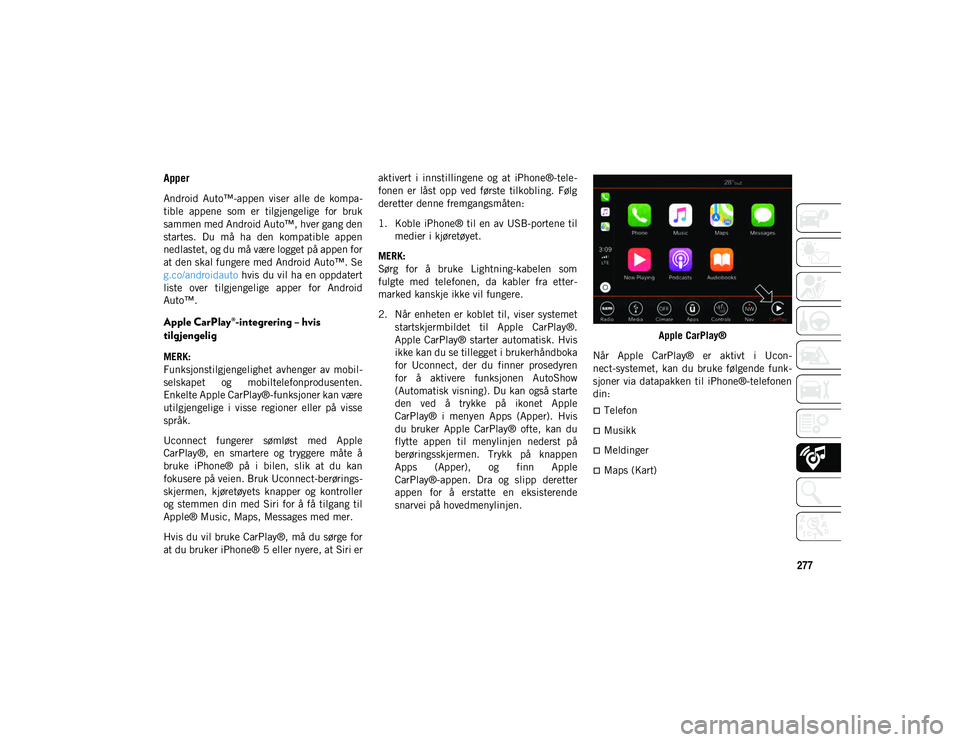
277
Apper
Android Auto™-appen viser alle de kompa-
tible appene som er tilgjengelige for bruk
sammen med Android Auto™, hver gang den
startes. Du må ha den kompatible appen
nedlastet, og du må være logget på appen for
at den skal fungere med Android Auto™. Se
g.co/androidauto hvis du vil ha en oppdatert
liste over tilgjengelige apper for Android
Auto™.
Apple CarPlay®-integrering – hvis
tilgjengelig
MERK:
Funksjonstilgjengelighet avhenger av mobil-
selskapet og mobiltelefonprodusenten.
Enkelte Apple CarPlay®-funksjoner kan være
utilgjengelige i visse regioner eller på visse
språk.
Uconnect fungerer sømløst med Apple
CarPlay®, en smartere og tryggere måte å
bruke iPhone® på i bilen, slik at du kan
fokusere på veien. Bruk Uconnect-berørings-
skjermen, kjøretøyets knapper og kontroller
og stemmen din med Siri for å få tilgang til
Apple® Music, Maps, Messages med mer.
Hvis du vil bruke CarPlay®, må du sørge for
at du bruker iPhone® 5 eller nyere, at Siri er aktivert i innstillingene og at iPhone®-tele-
fonen er låst opp ved første tilkobling. Følg
deretter denne fremgangsmåten:
1. Koble iPhone® til en av USB-portene til
medier i kjøretøyet.
MERK:
Sørg for å bruke Lightning-kabelen som
fulgte med telefonen, da kabler fra etter-
marked kanskje ikke vil fungere.
2. Når enheten er koblet til, viser systemet startskjermbildet til Apple CarPlay®.
Apple CarPlay® starter automatisk. Hvis
ikke kan du se tillegget i brukerhåndboka
for Uconnect, der du finner prosedyren
for å aktivere funksjonen AutoShow
(Automatisk visning). Du kan også starte
den ved å trykke på ikonet Apple
CarPlay® i menyen Apps (Apper). Hvis
du bruker Apple CarPlay® ofte, kan du
flytte appen til menylinjen nederst på
berøringsskjermen. Trykk på knappen
Apps (Apper), og finn Apple
CarPlay®-appen. Dra og slipp deretter
appen for å erstatte en eksisterende
snarvei på hovedmenylinjen. Apple CarPlay®
Når Apple CarPlay® er aktivt i Ucon-
nect-systemet, kan du bruke følgende funk-
sjoner via datapakken til iPhone®-telefonen
din:
Telefon
Musikk
Meldinger
Maps (Kart)
2020_JEEP_JL_WRANGLER_UG_LHD_EE.book Page 277
Page 285 of 332

283
AUX/USB/MP3-KONTROLL
Du finner mediehuben på instrumentpanelet
under klimakontrollene. Bak tilgangsdøren
til mediehuben finnes mediehuben, som
består av av en AUX-port, en USB-port av
type C og en standard USB-port. Begge
USB-portene gir deg mulighet til å spille av
musikk fra MP3-spillere/smarttelefoner eller
USB-enheter via kjøretøyets lydsystem.
USB-portene med smart lading leverer strøm
til enheten din opptil en time etter at kjøre-
tøyet er slått av.
MERK:
To enheter kan kobles til samtidig, og
begge portene vil ha ladefunksjonalitet.
Bare én port kan overføre data til systemet
om gangen. Det vises et hurtigvindu der du
kan velge enheten som skal overføre data.
De to portene deler én datatilkobling.
Brukeren kan ikke veksle mellom type A og
type C.
Eksempel: Hvis en enhet kobles til
USB-porten av type A, og en annen enhet
kobles til USB-porten av type C, vises en
melding der du kan velge hvilken enhet som
skal brukes. USB-tilkobling
Mediehub En andre USB-port som befinner seg inni
midtkonsollen, gir deg mulighet til å spille av
musikk fra iPod®/MP3-spillere eller
USB-enheter via kjøretøyets lydsystem.
USB i midtkonsollen
1 – type A er tilkoblet
2 – type C er tilkoblet
3 – type A og type C er tilkoblet
1 – AUX-port
2 – USB-port av type C
3 – USB-port av type A
2020_JEEP_JL_WRANGLER_UG_LHD_EE.book Page 283
Page 286 of 332
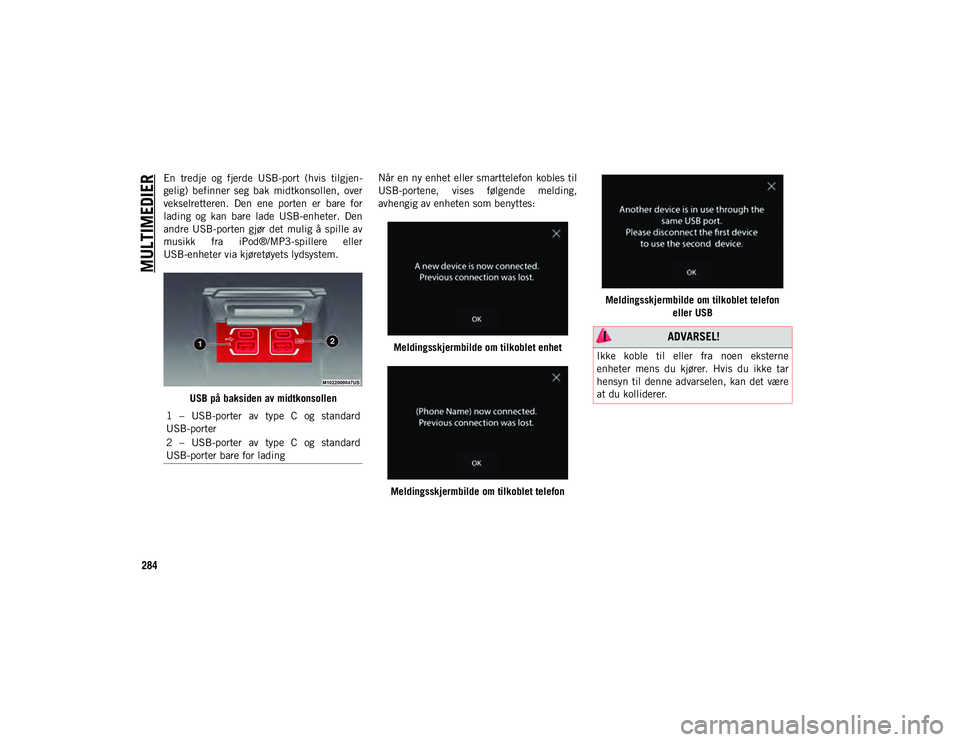
MULTIMEDIER
284
En tredje og fjerde USB-port (hvis tilgjen-
gelig) befinner seg bak midtkonsollen, over
vekselretteren. Den ene porten er bare for
lading og kan bare lade USB-enheter. Den
andre USB-porten gjør det mulig å spille av
musikk fra iPod®/MP3-spillere eller
USB-enheter via kjøretøyets lydsystem.USB på baksiden av midtkonsollen Når en ny enhet eller smarttelefon kobles til
USB-portene, vises følgende melding,
avhengig av enheten som benyttes:
Meldingsskjermbilde om tilkoblet enhet
Meldingsskjermbilde om tilkoblet telefon Meldingsskjermbilde om tilkoblet telefon
eller USB
1 – USB-porter av type C og standard
USB-porter
2 – USB-porter av type C og standard
USB-porter bare for lading
ADVARSEL!
Ikke koble til eller fra noen eksterne
enheter mens du kjører. Hvis du ikke tar
hensyn til denne advarselen, kan det være
at du kolliderer.
2020_JEEP_JL_WRANGLER_UG_LHD_EE.book Page 284